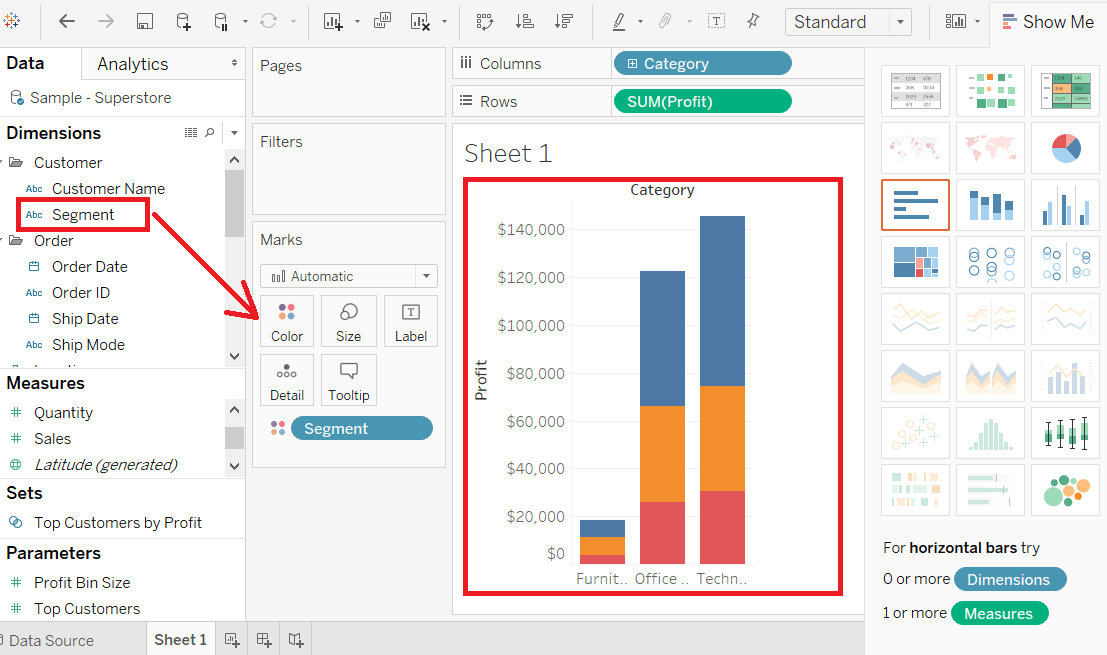📌 相关文章
- Tableau条形图(1)
- Tableau 中的条形图(1)
- Tableau 中的条形图
- Tableau 中的堆叠条形图(1)
- Tableau 中的堆叠条形图
- R条形图
- R – 条形图(1)
- 条形图 (1)
- R-条形图
- 条形图
- R – 条形图
- 条形图(1)
- 条形图 (1)
- Tableau饼图
- Tableau-饼图(1)
- Tableau-饼图
- Tableau饼图(1)
- 条形图python(1)
- python中的条形图(1)
- tableau javascript (1)
- 条形图python代码示例
- python代码示例中的条形图
- Tableau函数| Tableau中的函数(1)
- Tableau-函数
- Tableau-函数(1)
- Tableau函数| Tableau中的函数
- Tableau简介|什么是Tableau
- Tableau简介|什么是Tableau(1)
- tableau javascript 代码示例
📜 Tableau条形图
📅 最后修改于: 2021-01-11 09:28:01 🧑 作者: Mango
Tableau条形图
在Tableau中,可以使用尺寸和度量来创建各种类型的条形图。
条形图以矩形条形表示数据。当您将维度拖到“行”架子并度量到“列”架子时,Tableau会自动生成条形图。
“显示我”按钮中显示的条形图选项。如果数据不适用于条形图,则此选项将被自动屏蔽。
条形图可以比较不同类别中的数据。条形图的高度表示类别的测量值。可以将其描述为垂直和水平型条形图。下面通过示例给出了创建条形图的过程。
例如,考虑一个数据源,例如Sample-Superstore及其尺寸和度量。
步骤1:首先,进入工作表,然后
步骤2:将Category(类别)字段拖到列架中。
步骤3:将Profit字段拖到行架子中。
步骤4:默认情况下,它会创建下面的屏幕截图中所示的条形图。

带有颜色范围的条形图
您可以根据其范围将颜色应用于条形。较长的条获得较深的阴影,较小的条获得较浅的阴影。让我们一步一步来看,
步骤1:将“类别”字段拖到列架子中。
步骤2:将Profit字段拖到行架子。
步骤3:同样,将Profit(利润)字段拖到Marks Pane(标记窗格)下的Color(颜色)窗格中,它会为负条产生不同的颜色。

堆积条形图
您还可以在上面的条形图中添加一个维度,以生成堆叠的条形图,该条形图在每个条形图中显示不同的颜色。
步骤1:拖动细分字段。
第2步:并将“细分”字段拖放到“颜色”窗格中。
出现下面堆叠的图表,该图表显示了每个条形图中每个分段的分布。